Legen Sie die IP-Adresse für den USB-Geräteserver manuell fest.
Sie können den Drucker in mehreren Netzwerken freigeben, indem Sie eine IP-Adresse eines anderen Netzwerksegments als dem des Druckers festlegen.
Um die IP-Adresse für den USB-Geräteserver zu ändern, müssen Sie den Einstellungsbildschirm des Druckers in einem Webbrowser öffnen. Weitere Informationen zu den Einstellungselementen finden Sie in der Hilfe für den USB-Geräteserver.
![]()
Um den USB-Geräteserver in einer IPv6-Umgebung zu verwenden, müssen Sie die Netzwerkeinstellungen zunächst in einer IPv4-Umgebung ändern.
Der Druckerstatus wird nicht auf Ihrem Computer angezeigt, da der USB-Geräteserver keine bidirektionale Kommunikation unterstützt.
Sie können die IP-Adresse des USB-Geräteservers nicht über das Bedienfeld des Druckers eingeben.
Wenn Sie die IP-Adresse des USB-Geräteservers vergessen oder den Standardwert verändert haben, führen Sie die folgenden Schritte durch, um die Einstellungen des USB-Geräteservers zurückzusetzen.
Schalten Sie den Drucker aus.
Drücken Sie die Taste an der Schnittstelle mit einem spitzen Gegenstand (z. B. einem Stift) und halten Sie sie gedrückt, während Sie den Drucker einschalten.
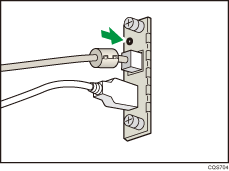
Sowohl die obere als auch die untere LED des Ethernet-Anschlusses leuchten auf. Wenn die obere LED erlischt und die untere LED gelb leuchtet, lassen Sie die Taste los.
Prüfen Sie die IP-Adresse Ihres Computers, bevor Sie mit der Einrichtung beginnen. Die Standard-IP-Adresse für den USB-Geräteserver lautet "192.168.100.100". Die Standard-Subnetzmaske ist "255.255.255.0". Um die Ersteinrichtung des USB-Geräteservers durchzuführen, geben Sie die IP-Adresse "192.168.100.XXX" (XXX: 0 bis 255) und die Subnetzmaske "255.255.255.0" für Ihren Computer ein. Es ist empfehlenswert, die aktuelle IP-Adresse vor der Änderung zu notieren.
![]() Geben Sie in der Adressleiste Ihres Webbrowsers "http://192.168.100.100/" ein, um den Einstellungsbildschirm des Druckers zu öffnen.
Geben Sie in der Adressleiste Ihres Webbrowsers "http://192.168.100.100/" ein, um den Einstellungsbildschirm des Druckers zu öffnen.
![]() Klicken Sie auf [Netzwerkeinstellungen].
Klicken Sie auf [Netzwerkeinstellungen].
![]() Geben Sie "root" als Anwendernamen ein und klicken Sie auf [OK].
Geben Sie "root" als Anwendernamen ein und klicken Sie auf [OK].
![]() Legen Sie die IP-Adresse, die Subnetzmaske und den Standard-Gateway fest.
Legen Sie die IP-Adresse, die Subnetzmaske und den Standard-Gateway fest.
Wenn DHCP aktiviert ist, kann die IP-Adresse automatisch von einem Gerät mit DHCP-Server-Funktion bezogen werden.
![]() Konfigurieren Sie soweit erforderlich die weiteren Einstellungen und klicken Sie auf [Senden].
Konfigurieren Sie soweit erforderlich die weiteren Einstellungen und klicken Sie auf [Senden].
![]() Schließen Sie den Webbrowser.
Schließen Sie den Webbrowser.
![]() Trennen Sie das Ethernet-Schnittstellenkabel von dem für die Einrichtung verwendeten Computer und schließen Sie es an ein Netzwerkgerät an, z. B. ein Hub.
Trennen Sie das Ethernet-Schnittstellenkabel von dem für die Einrichtung verwendeten Computer und schließen Sie es an ein Netzwerkgerät an, z. B. ein Hub.
![]() Geben Sie die IP-Adresse des USB-Geräteservers in dem für den Druck verwendeten Druckertreiber ein.
Geben Sie die IP-Adresse des USB-Geräteservers in dem für den Druck verwendeten Druckertreiber ein.
![]()
Das Standard-Administratorpasswort ist nicht festgelegt. Es wird empfohlen, das Administratorpasswort auf dem Bildschirm [Wartungsinformationen] mit bis zu sieben alphanumerischen Zeichen festzulegen.
Die Standard-Netzwerkeinstellungen des USB-Geräteservers lauten:
DHCP/BOOTP: Deaktiviert
IP-Adresse: 192.168.100.100
Subnetzmaske: 255.255.255.0
Standard-Gateway: 0.0.0.0
Netzwerk PnP: Aktiviert
mDNS: Aktiviert
LAN-Schnittstelle: Auto
Primärer WINS-Server: 0.0.0.0
Sekundärer WINS-Server: 0.0.0.0
Zur Anzeige des Einstellungsbildschirms für den USB-Geräteservers wird empfohlen, Internet Explorer 5.5 oder höher, Firefox 2.0.0 oder höher oder Safari 1.0.3 oder höher zu verwenden.
Der USB-Geräteserver unterstützt die Schnellinstallation nicht.
Um über Port 9100 oder LPR zu drucken, lesen Sie in der Treiber-Installationsanleitung, die auf der mit dem Drucker bereitgestellten CD-ROM enthalten ist, nach und nehmen Sie die folgenden Einstellungen vor:
Legen Sie die IP-Adresse für den USB-Geräteserver unter Verwendung des Assistenten zum Hinzufügen eines Standard-TCP/IP-Druckerports ("Add Standard TCP/IP Printer Port Wizard") fest.
Wählen Sie "Benutzerdefiniert" als Gerätetyp aus.
Um Port 9100 zu verwenden, wählen Sie den Protokolltyp "Raw" aus und legen Sie "9100" als Portnummer fest. Um LPR zu verwenden, wählen Sie den Protokolltpy "LPR" aus und geben Sie "lp" als Name für die Warteschlange ein.
Um IPP zu verwenden, lesen Sie in der Treiber-Installationsanleitung, die auf der mit dem Drucker bereitgestellten CD-ROM enthalten ist, nach. Geben Sie beim Hinzufügen des Druckers "http://(IP-Adresse des USB-Geräteservers)/ipp/lp" als Drucker-URL ein.
